おうちの家電リモコンを一括管理できると噂のSwitchBotハブミニを初購入。
 管理人
管理人ワクワクが止まらないのですが、これから開封し初期設定していきます。
SwitchBotハブミニが初めての方は、一緒に進めていきましょう!
セットアップは簡単3ステップ
このあと、それぞれをわかりやすく解説していきます。
Alexaスマートスピーカーをお持ちの方は、SwitchBotハブミニとAlexaの連携まで読み進めてくださいね。


SwitchBotハブミニの初期設定
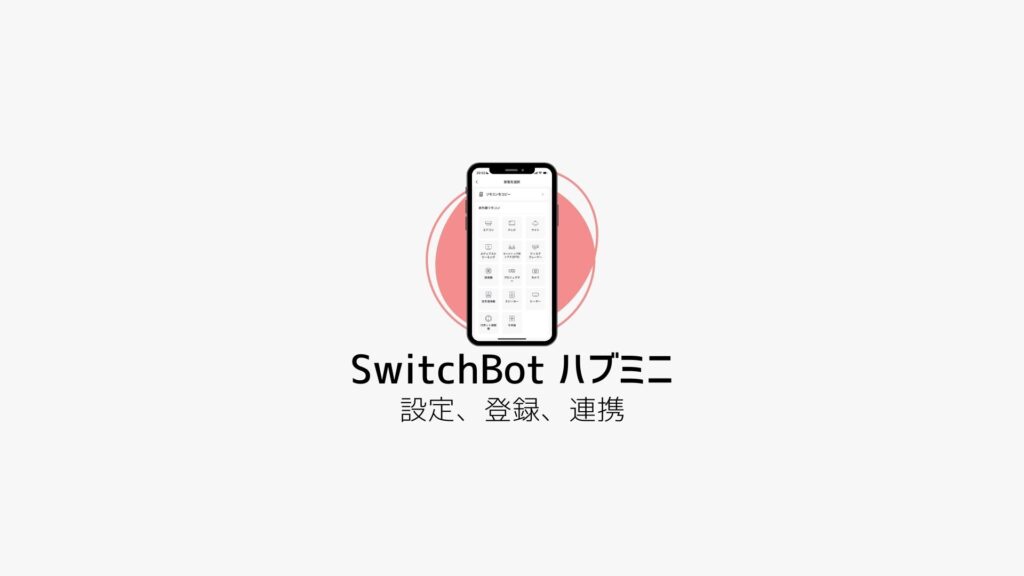
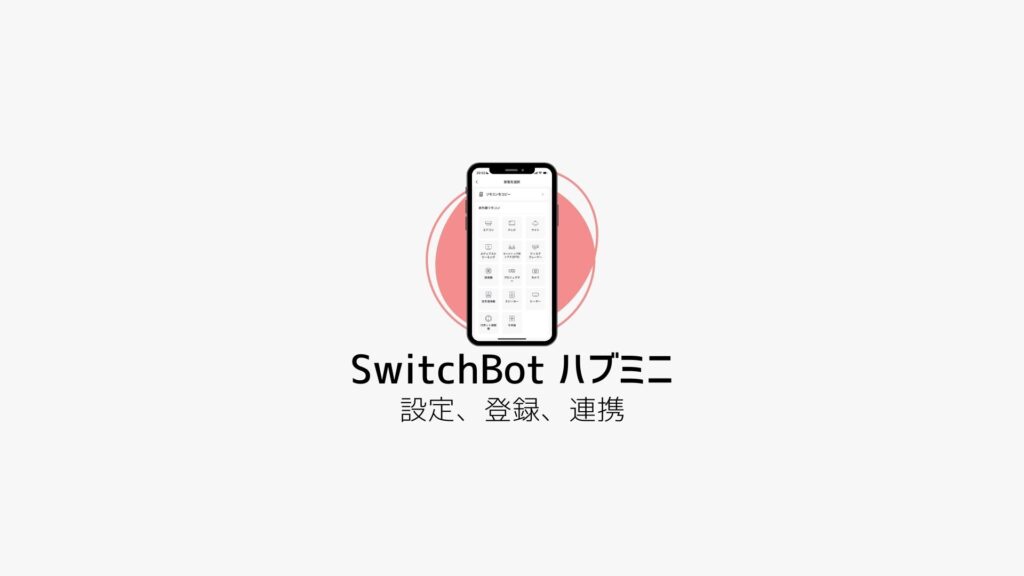
早速はじめていきます。
SwitchBotハブミニの初期設定は次の3ステップです。


SwitchBotアプリをダウンロードしアカウント登録
- SwitchBotアプリ:Google Play
- SwitchBotアプリ:App Store
まずはアプリをダウンロード。アプリ権限を許可し、アカウントを作成していきます。メールアドレスとパスワードだけです。
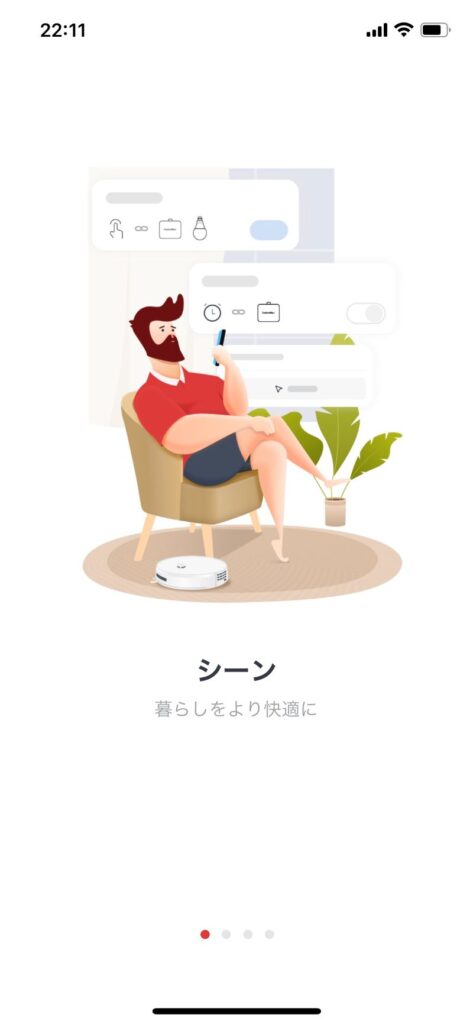
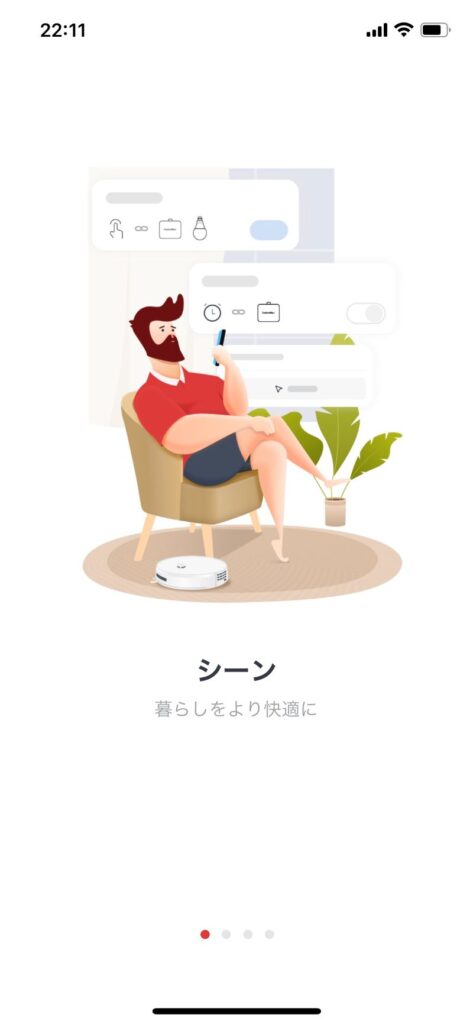
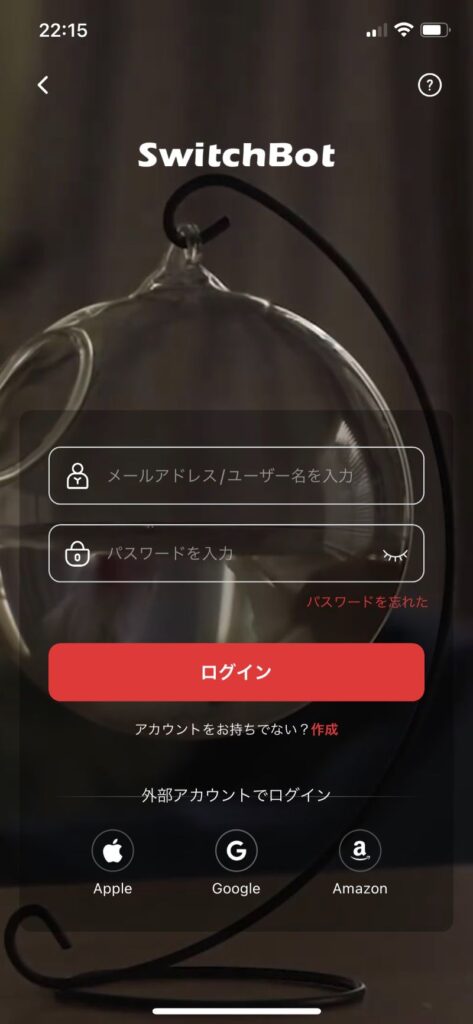
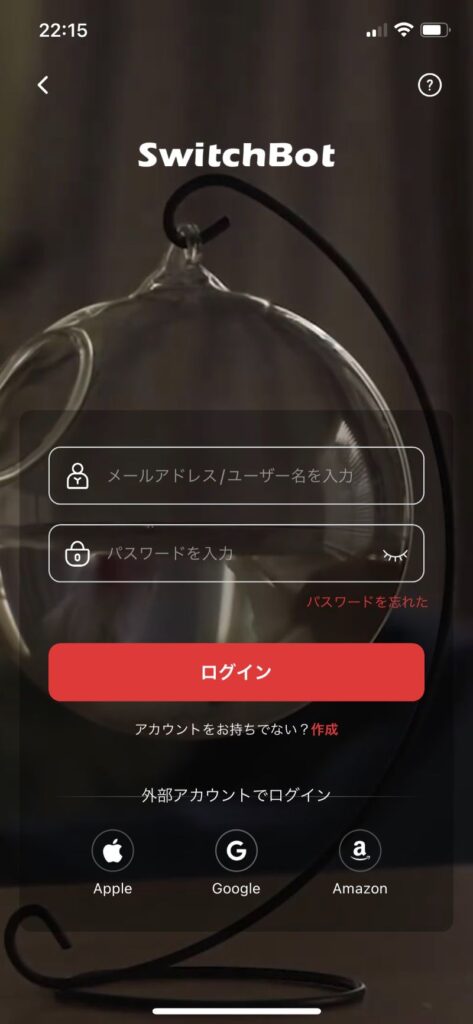
ハブミニをWi-Fiと接続
ハブミニの電源を入れて、スマホのBluetoothをオン。アプリの右上の「+」をタップし、デバイスの追加から「ハブミニ」を選択。ハブミニのボタンを3秒ほど長押しし、ランプが高速点滅したら次へをタップ。
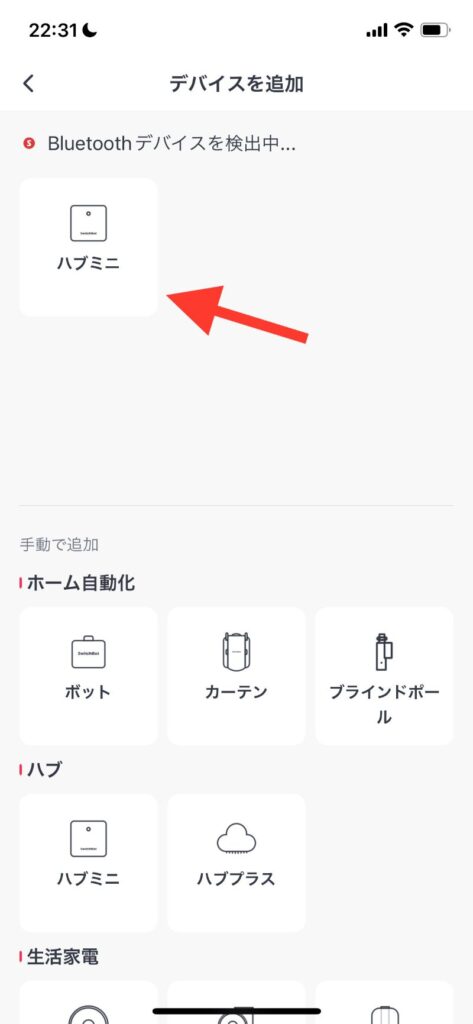
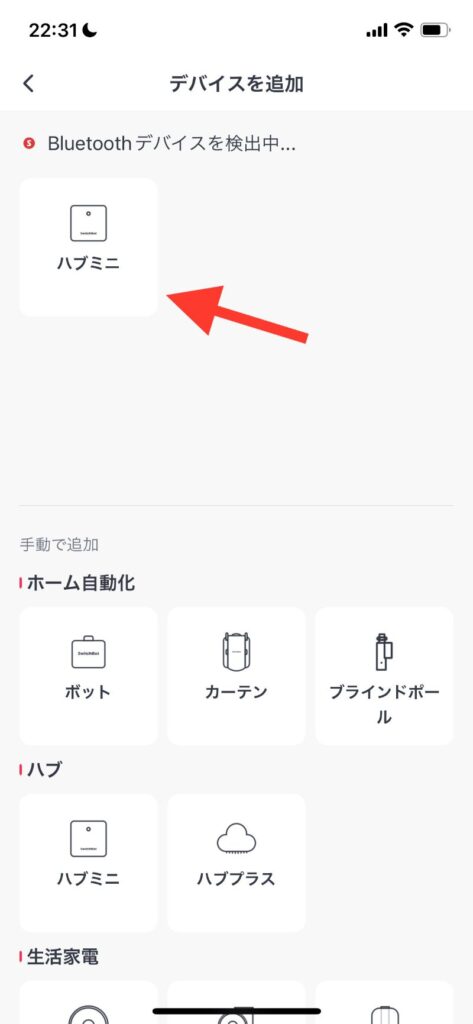
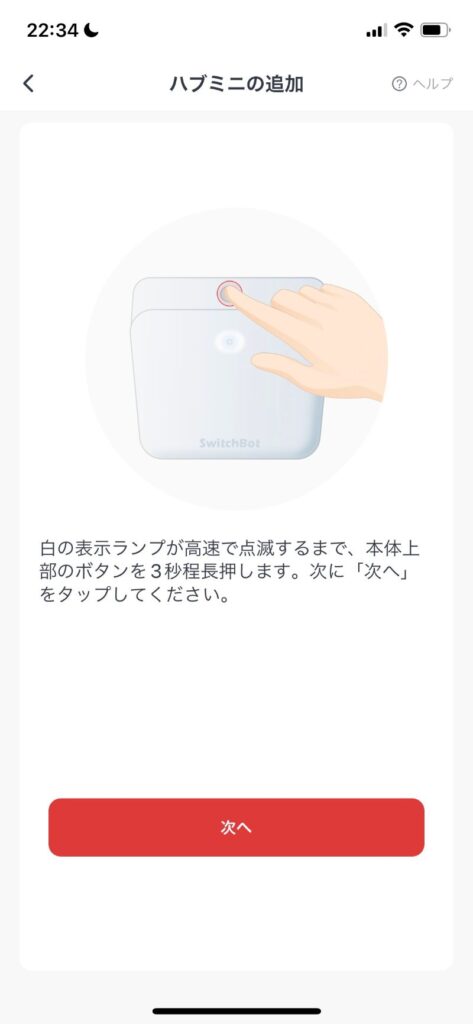
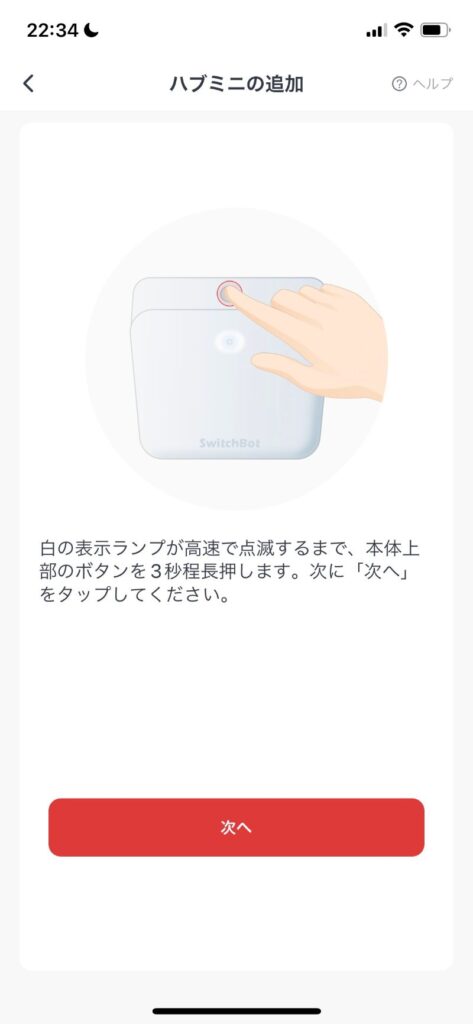
Wi-Fi SSIDとWi-Fiパスワードを入力し、接続完了です。(パスワードはWi-Fiルーターの裏面に書いてあります。)
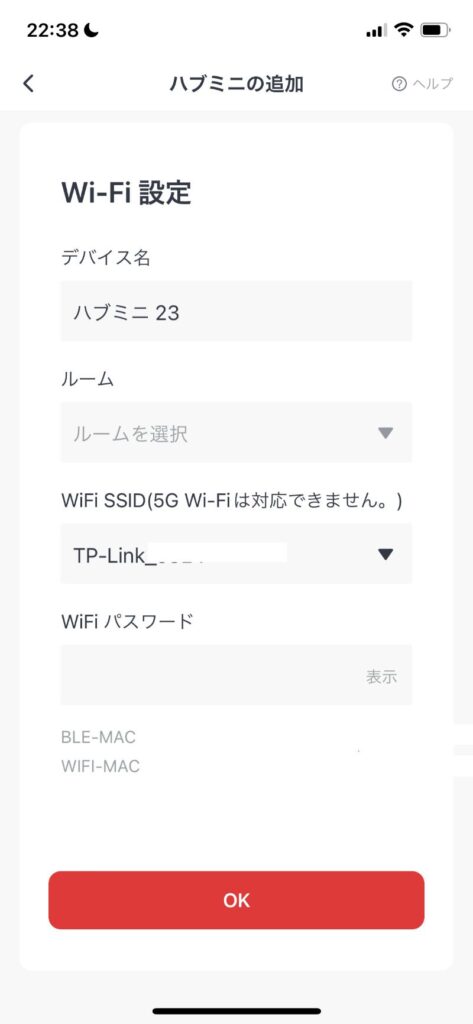
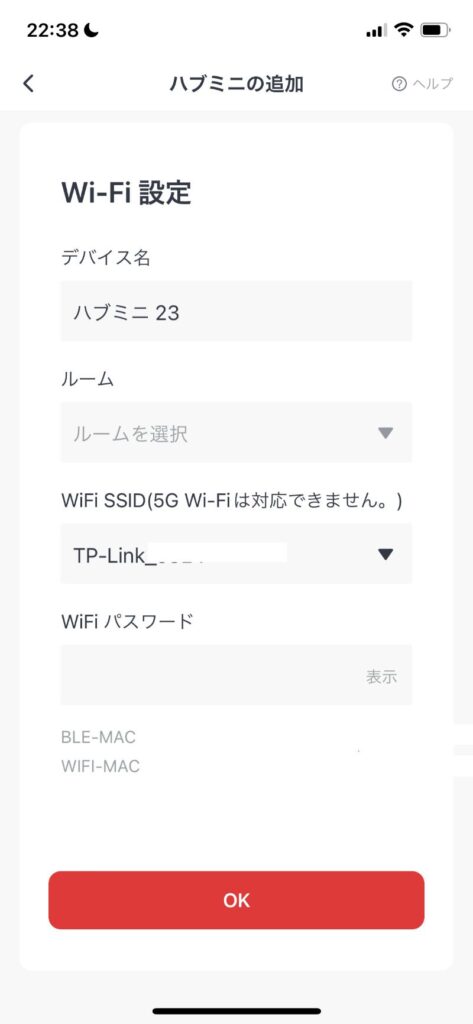
これで初期設定は完了です。このあと、家電のリモコンをどんどん追加していこう。
次にリモコンを登録していきます。



ここまでは簡単ですが、実はここからちょっと苦労しました。
家電リモコンを登録する
SwitchBotアプリのホームからハブミニをタップ、リモコンを追加をタップ。家電を選択します。
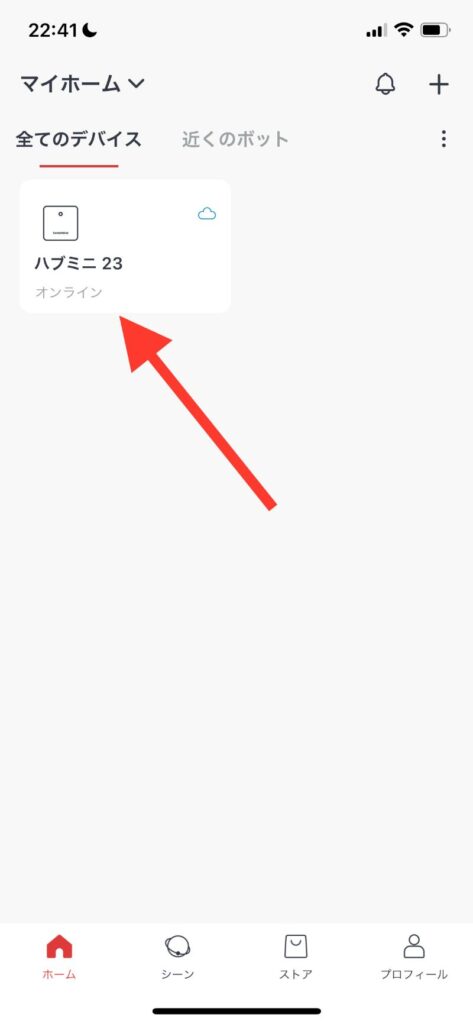
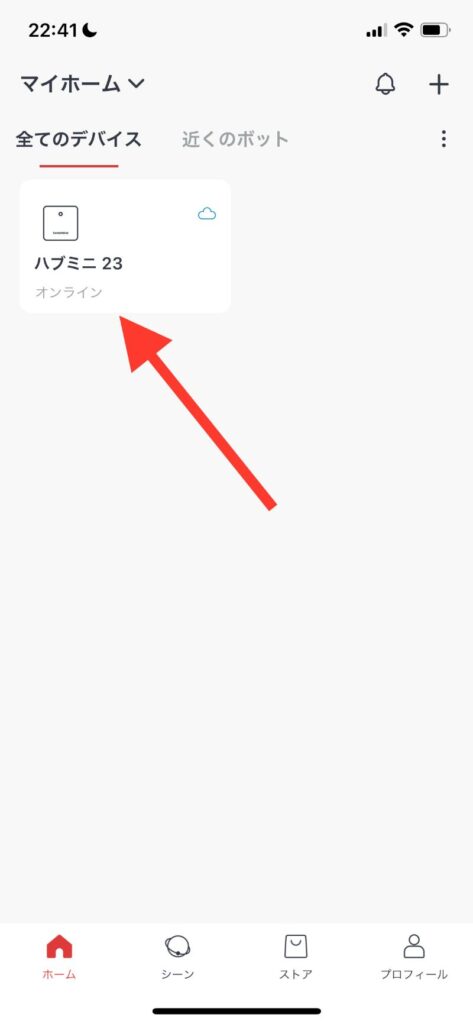
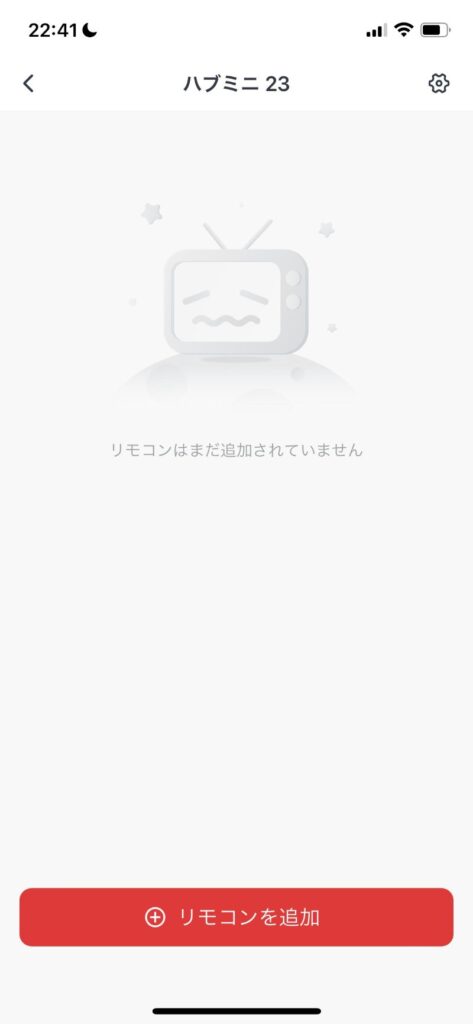
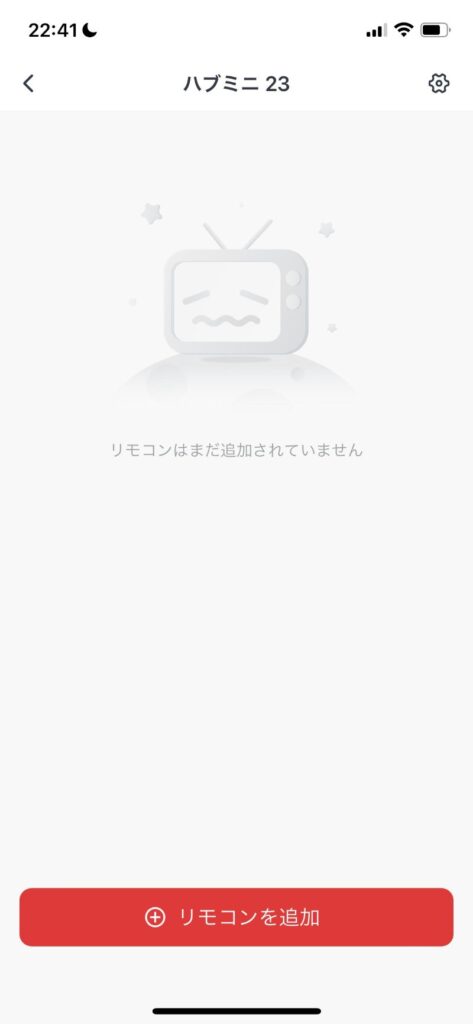
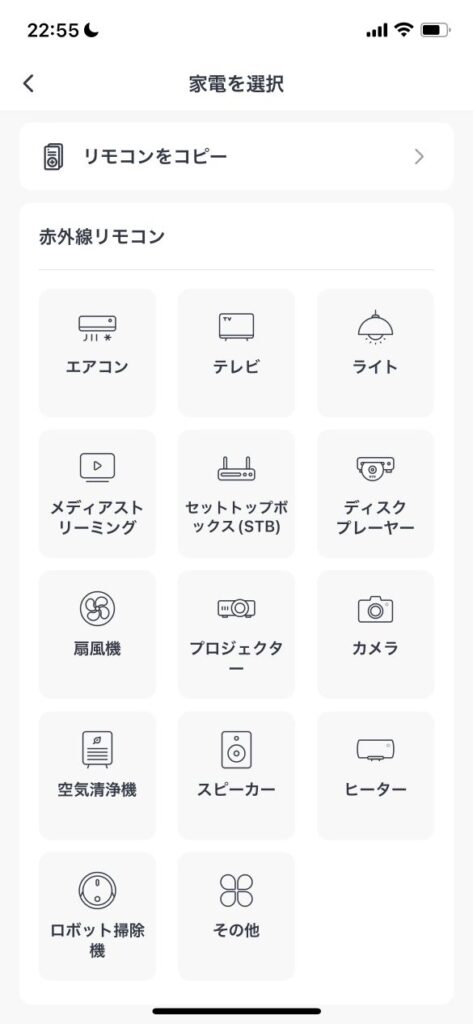
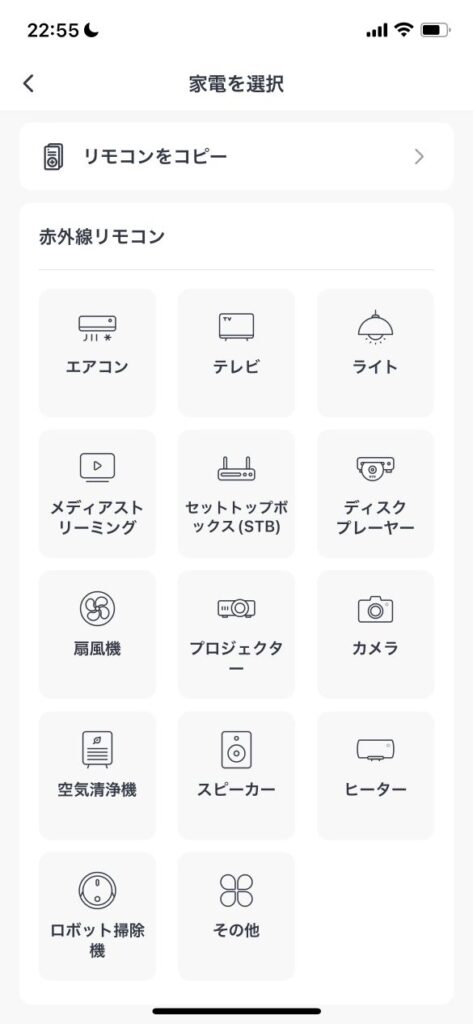



リモコンの登録方法は3つ。
- スマートラーニング
- メーカーを検索
- カスタマイズ(手動学習)
【登録簡単】プリセットリストがあり、「スマートラーニング」モードを通じてワンタッチで家中の赤外線リモコンを追加できます。
Amazon.co.jp
まずは最初に、上記のように説明書きしてある「スマートラーニング」で登録していきます。
スマートラーニングを始めますをタップし、追加するリモコンをハブミニに向けて任意の物理ボタンを押す。
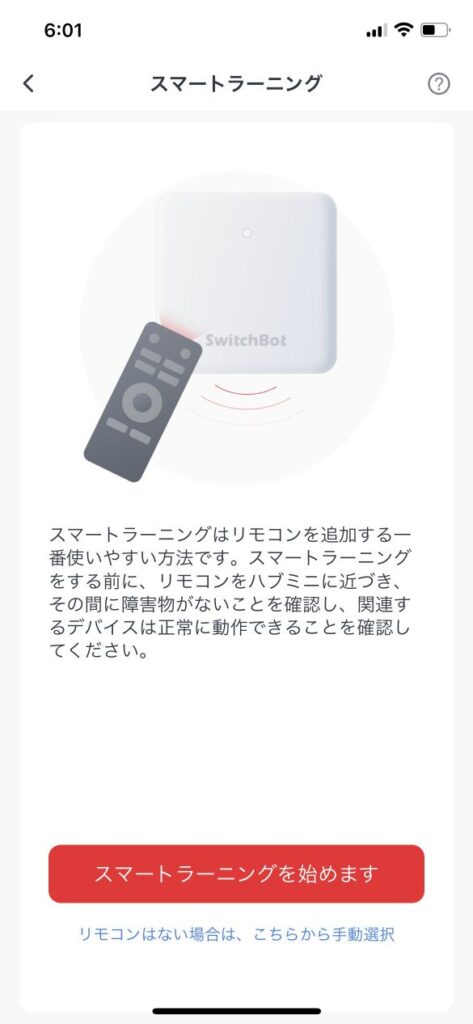
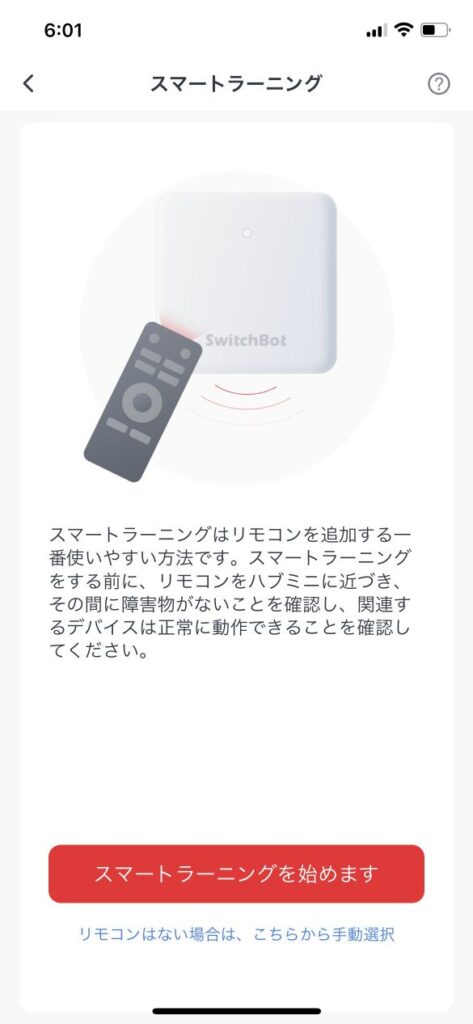
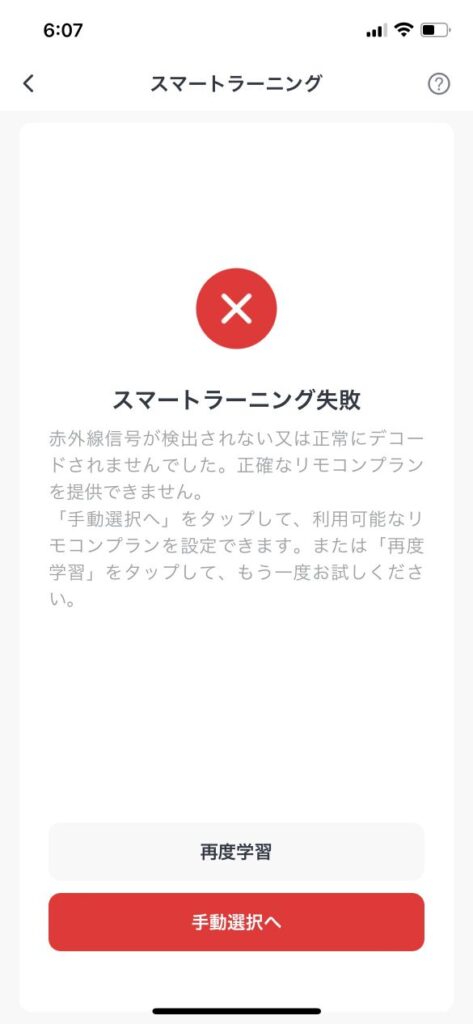
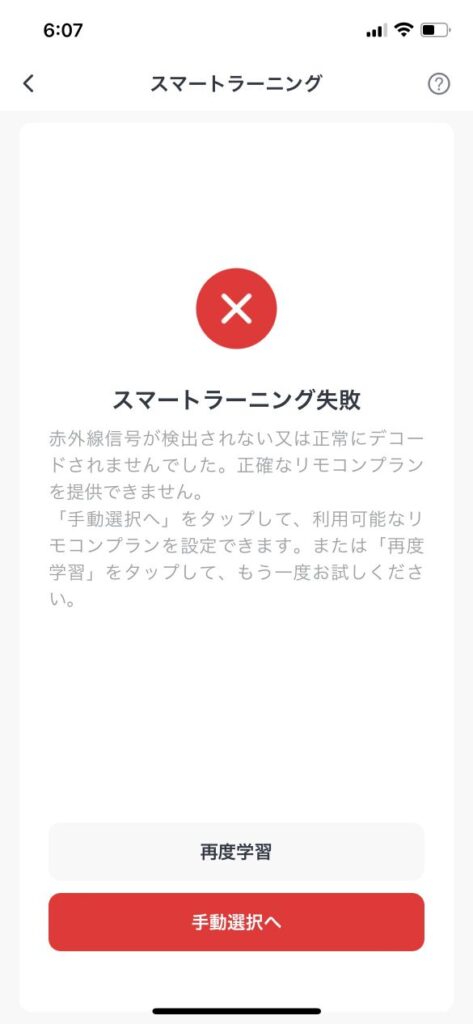
ところが、スマートランニングではリモコンが認識されなかったり、認識されても家電操作ができなかったりします。
また、次の方法「メーカーを検索」しても、目当てのメーカーや型番がなかったりもするので、いっそのこと最初から手動カスタマイズで登録するのがいいと思います。



でもこれがちょっと手間がかかる。
というわけで、手動でカスタマイズしていきます。
左図の解説
- ホームからハブミニをタップ
- リモコン追加→家電を選択
- 「リモコンはない場合は、こちらから手動選択」をタップ
- 「あてのメーカーが見つかりませんでしたか?カスタマイズモードを試しましょう。」をタップ
- カスタマイズをタップ
次に右図で解説します。例えばSwitchBotのONボタンをタップしたあと、登録したい家電リモコンの電源オンボタンを押すことで「オン」が登録される。次にオフボタンを設定していく…。このように手動でスマホのリモコンに一つ一つ覚えさせていきます。いわゆる学習です。
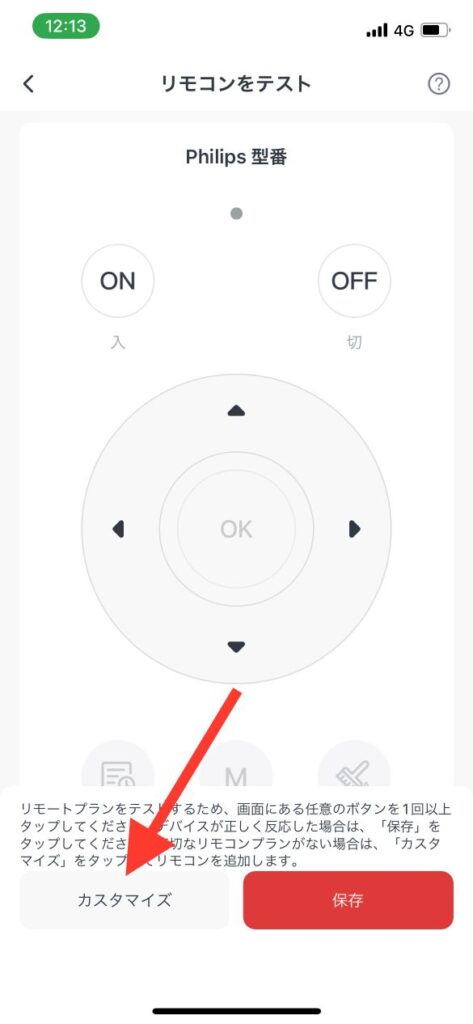
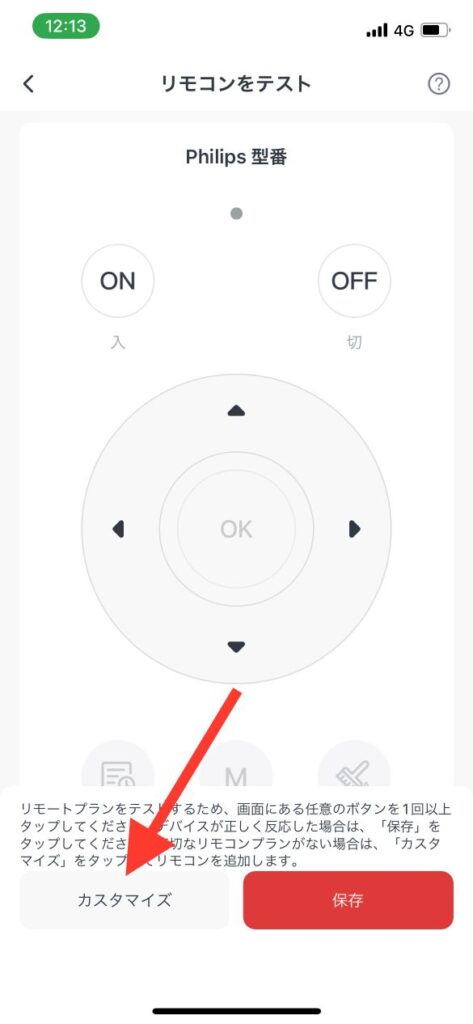
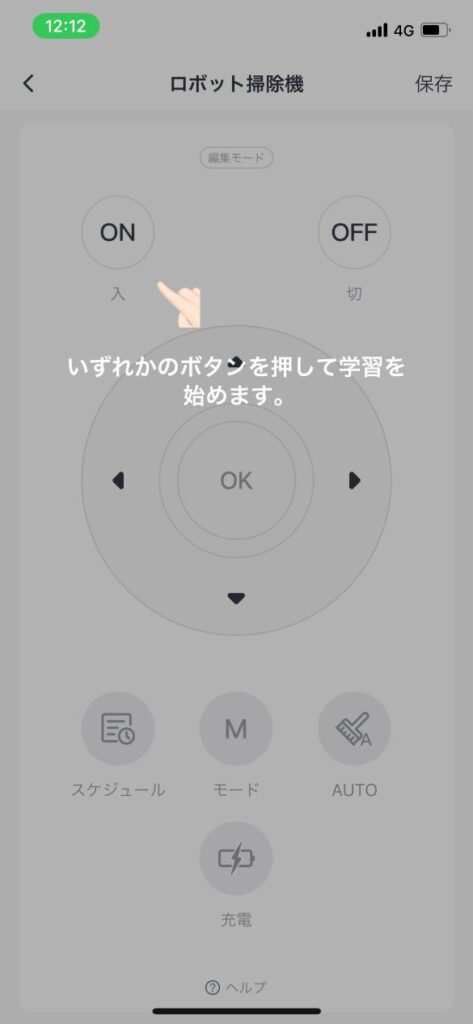
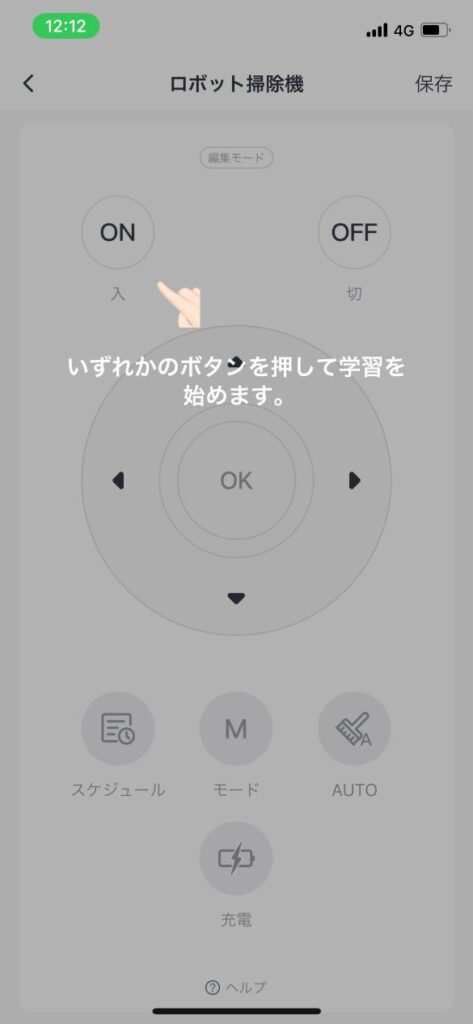
例えばエアコンを選べば、リモコンが表示されスマホアプリで操作可能になります。
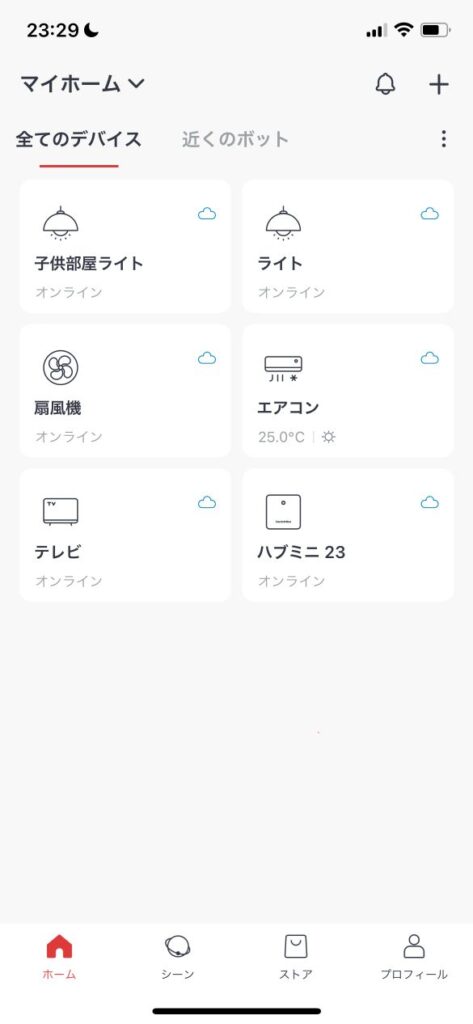
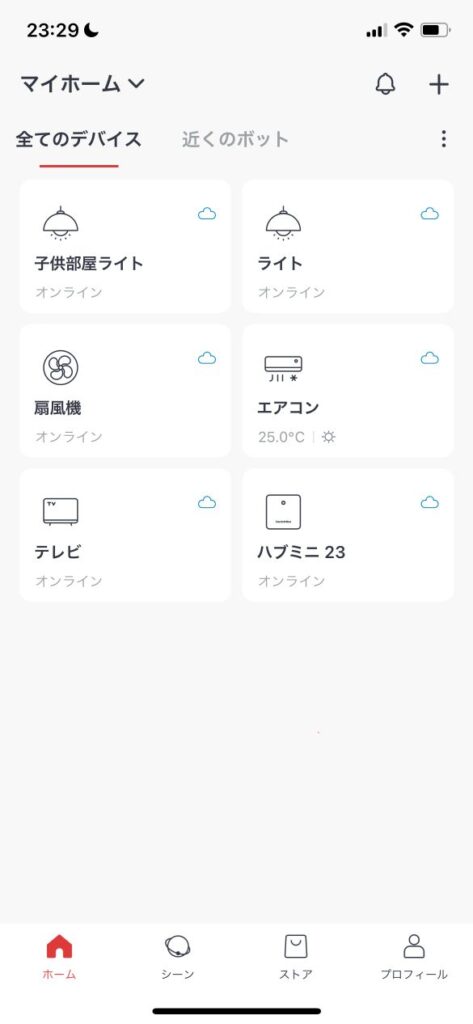
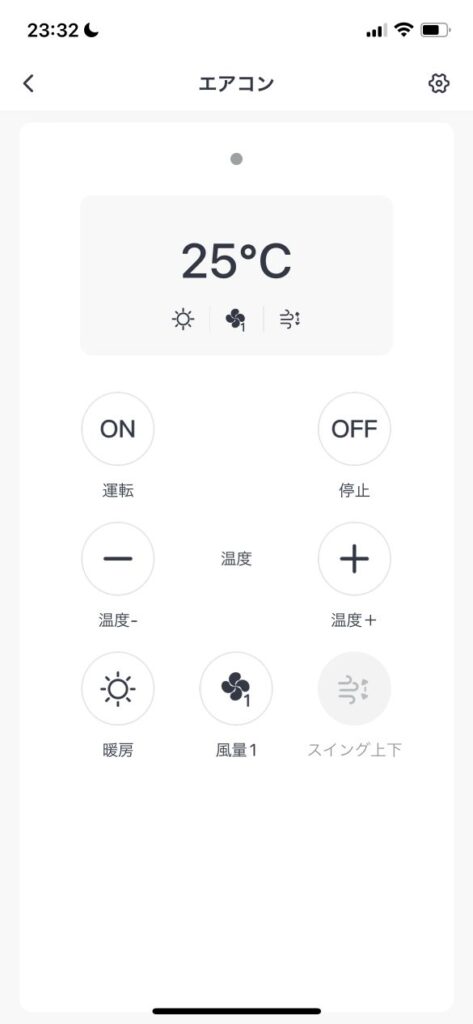
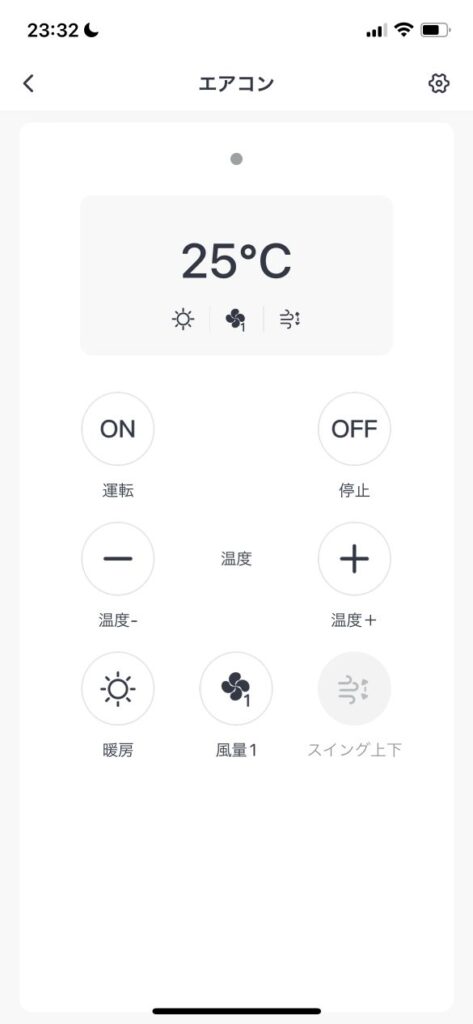



朝寒いとき、寝室からリビングの暖房をつけておくことができるよ。
Alexa(Echoデバイス)とSwitchBotを連携する
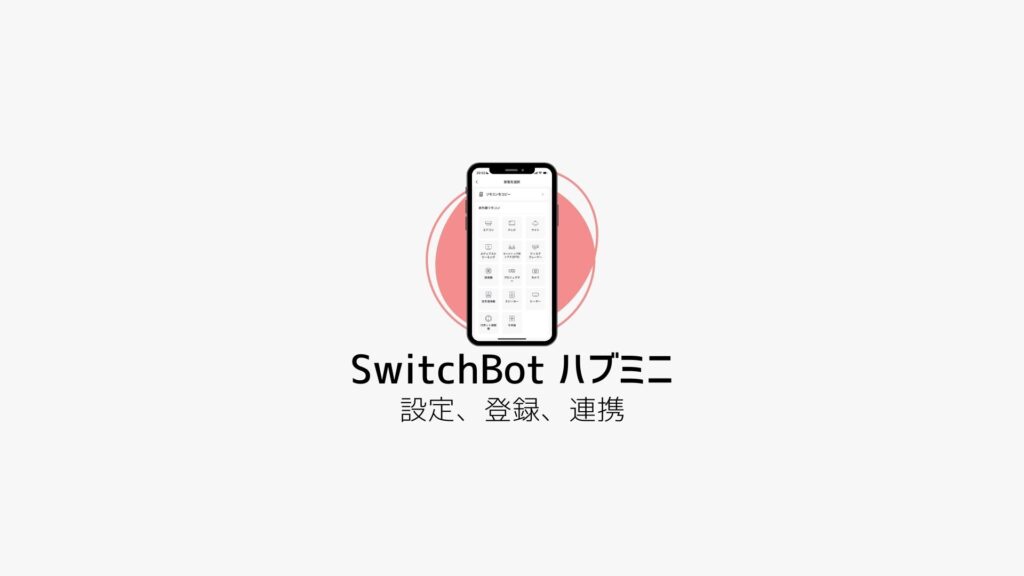
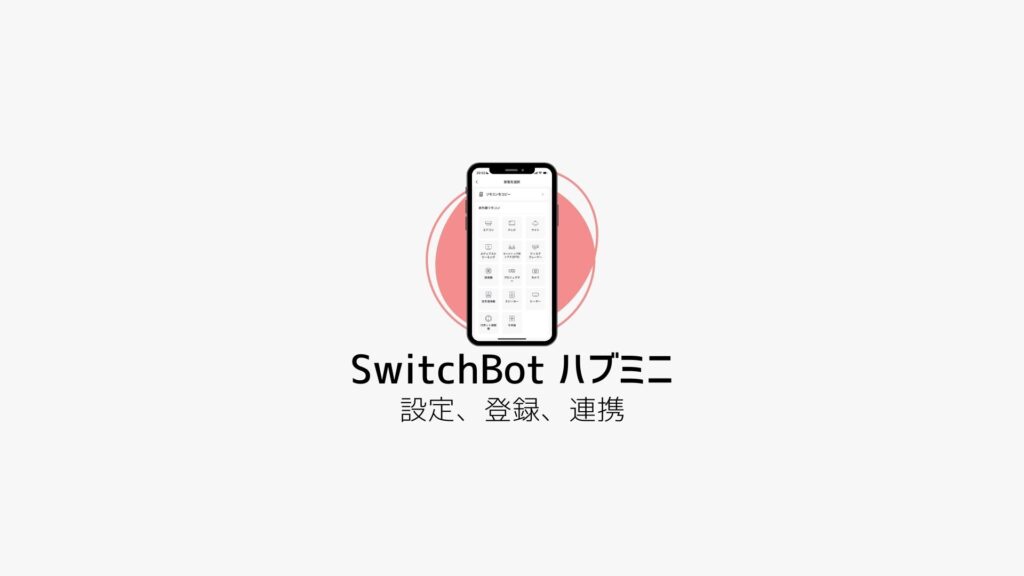
ここから先は、Alexaデバイス(スマートスピーカー)をお持ちの方に関わる設定になります。
Alexaと連携する目的は、ここまで登録した家電の「音声操作」ですね。
スマホで一括管理できれば十分なんですが、例えば料理中や授乳中など、手が離せない時に家電を音声操作できたら良いですよね。
\おすすめのスマートスピーカーEcho Show 5/


SwitchBotとAlexaの連携に必要なもの
- SwitchBotハブミニ
- AIスピーカー(Echoシリーズ製品)
- SwitchBotアプリとAlexaアプリ
- Alexaアプリ:Google Play
- Alexaアプリ:App Store
有効にして使用する
Alexaアプリを開いて、その他→スキル・ゲーム→SwitchBotをタップ→有効にして利用するをタップ。
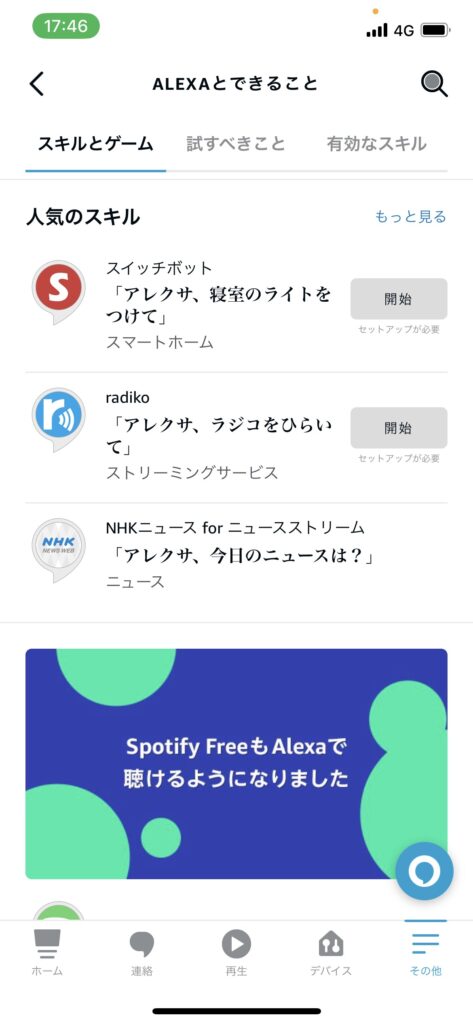
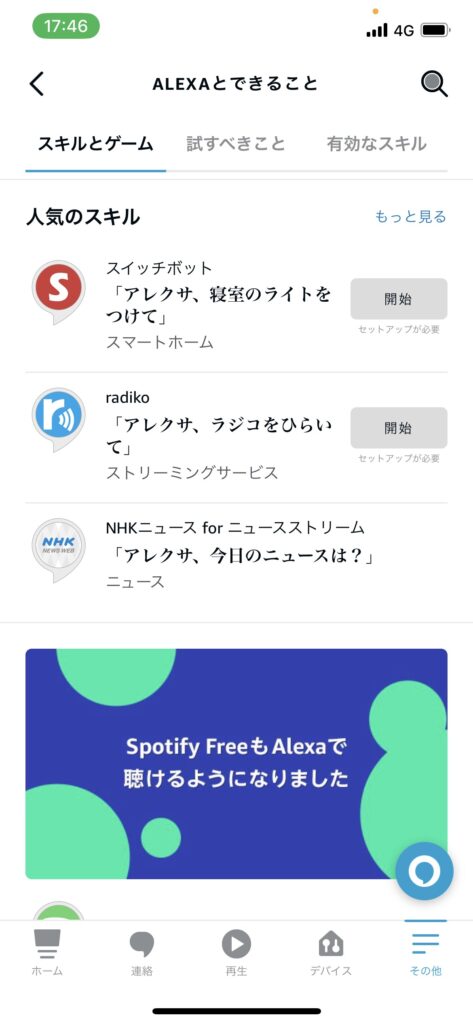
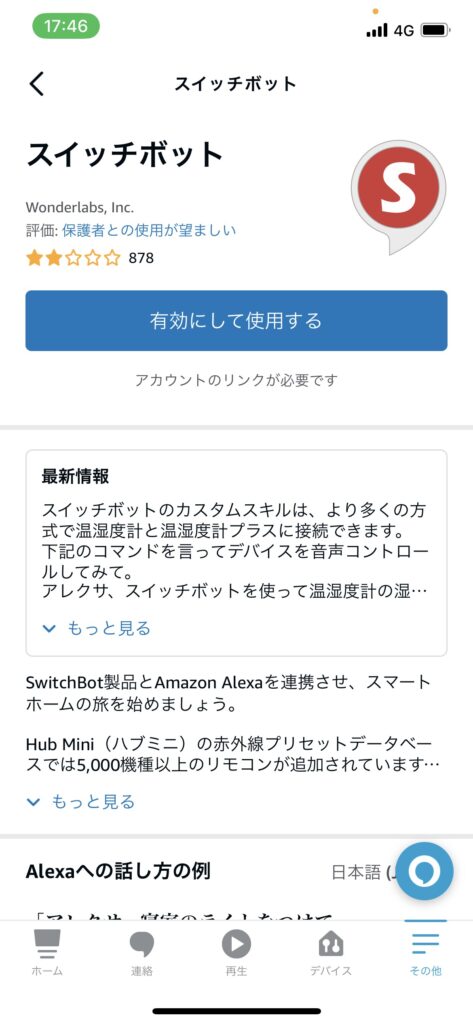
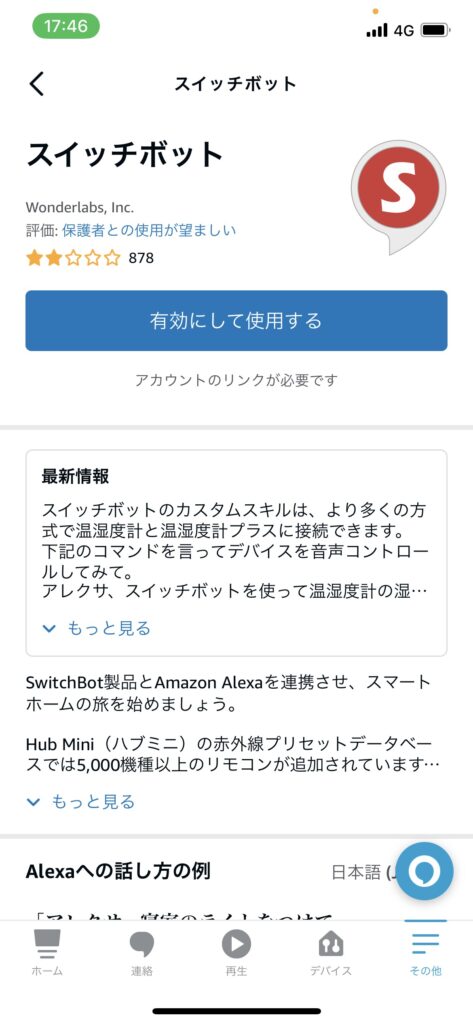
SwitchBotとAlexaをリンク
連携へをタップすると自動的にリンクします。閉じるをタップ。
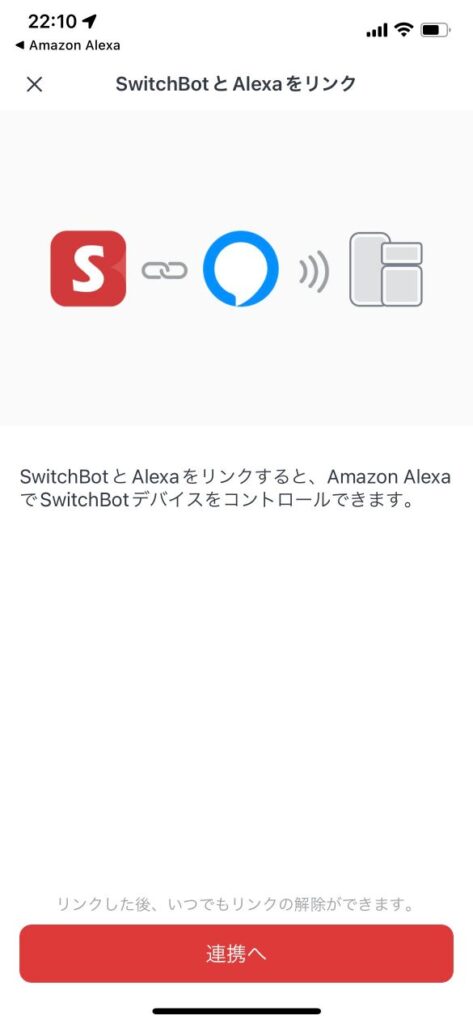
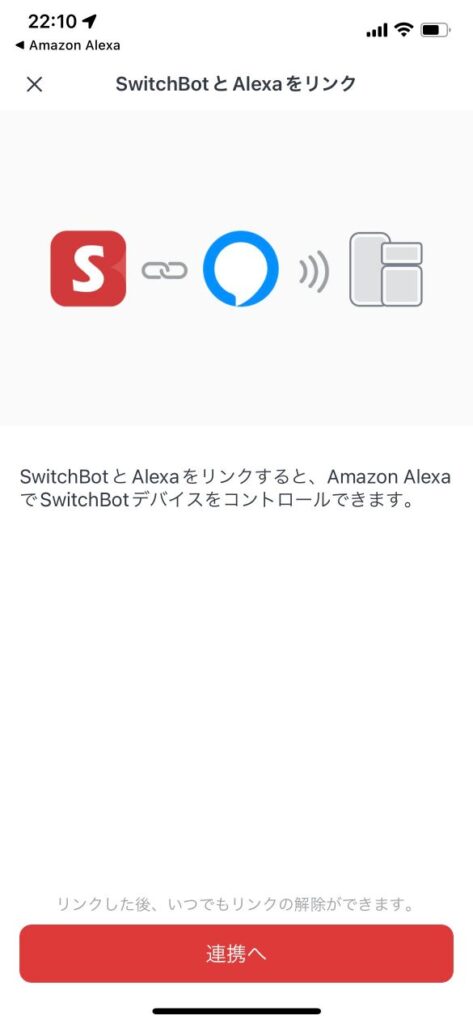
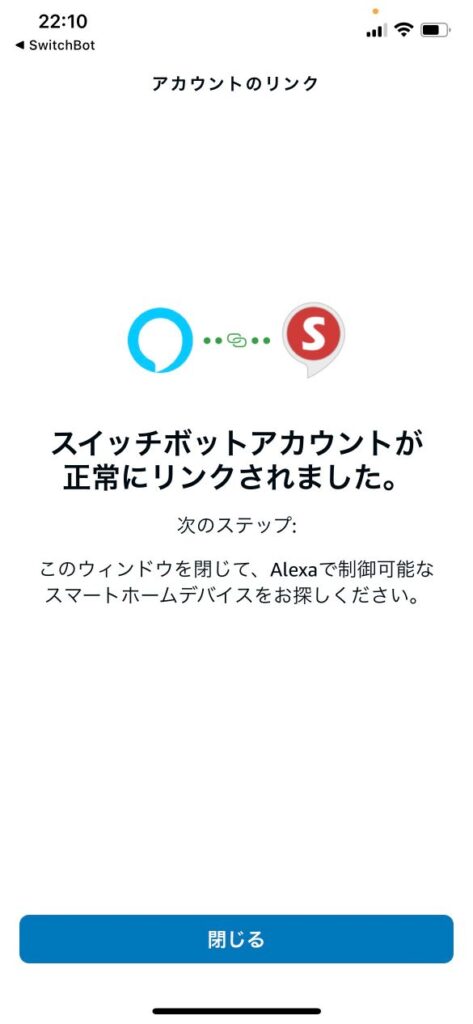
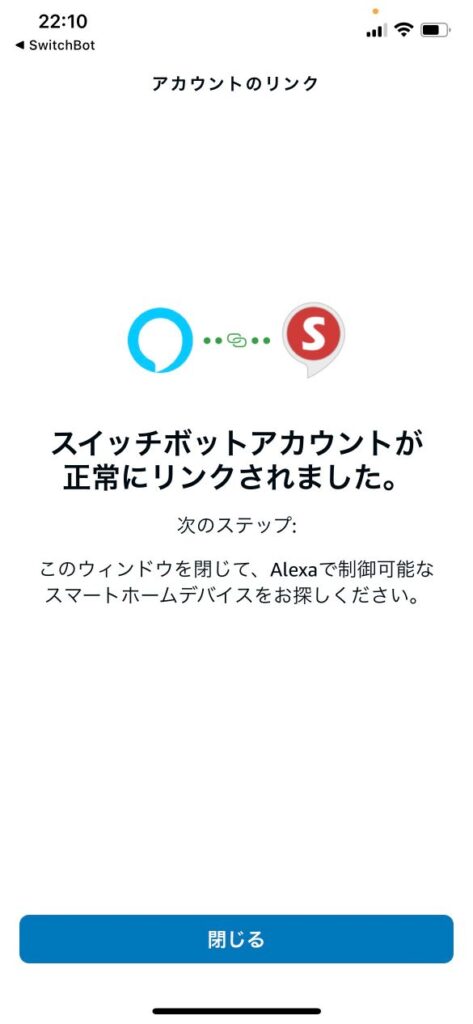
接続するデバイスを自動検出して完了
接続するデバイスを検出中…(SwitchBotに登録した家電を検出)。完了したらAlexaアプリのデバイスで確認できます。
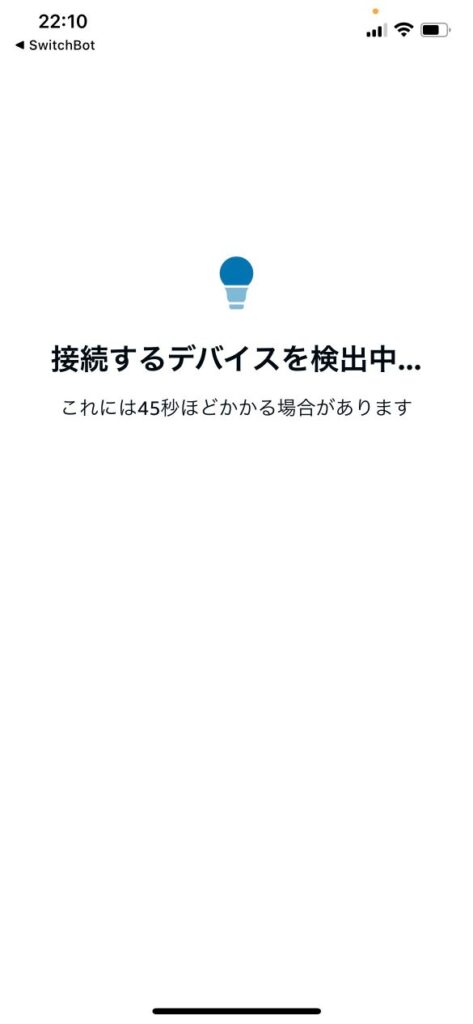
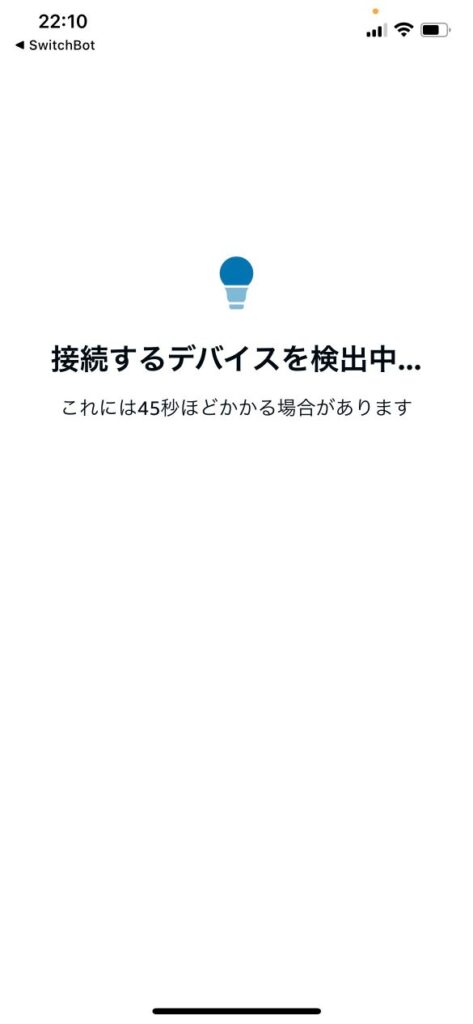
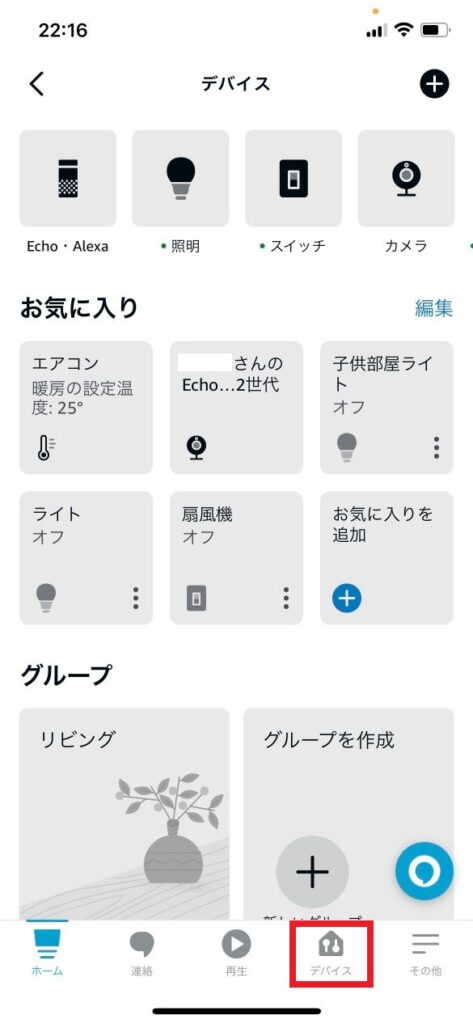
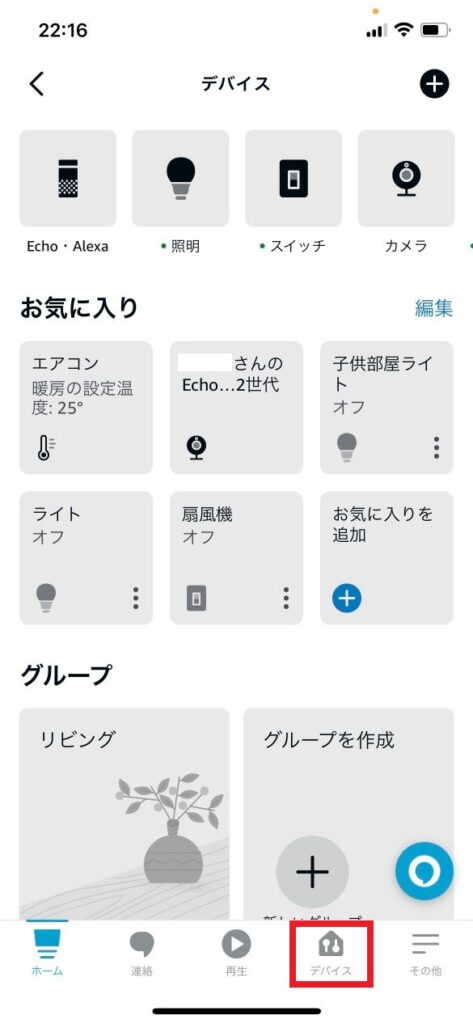
登録した家電の操作は、次のように使わけましょう。
| Alexaアプリ | 手動操作・音声操作 |
| SwitchBotアプリ | 手動操作 |
ここまで終わったら、次に「SwitchBotハブミニでできることと評判」と「2024年新型 SwitchBot ハブミニ(Matter対応)をレビュー!」を読んでおくといいと思います。




SwitchBotハブミニの初期設定|よくある質問
まとめ
SwitchBotハブミニの初期設定とリモコン登録・Alexaと連携を解説しました。
この記事の設定を行えば「Alexa、扇風機つけて!」で操作できるようになります。



便利な世の中になったもんだね。
これから使い倒して、次の記事でSwitchBotハブミニでできることをまとめます。



コメント